Apple heeft drie grote stappen gemaakt voor hardlopers in watchOS 5, door de functies Pace Alert, Rolling Mile-tempo en Cadence toe te voegen.
In dit bericht zal ik me concentreren op Pace Alerts, waarmee je een specifiek tempo voor je run kunt instellen. Deze handige nieuwe functie is niet alleen ontworpen om u in beweging te houden door u te waarschuwen als u langzamer gaat rijden. Tempo-waarschuwingen zijn ideaal voor lactaatdrempel-workouts, waardoor u een snellere hardloper wordt. En je kunt ze gebruiken om je tempobewustzijn te ontwikkelen - een essentiële vaardigheid als je dit marathonseizoen een persoonlijk record wilt bereiken. Hier leest u hoe u op de hoogte kunt blijven van tempowaarschuwingen op Apple Watch.
Snelheid versus tempo: wat is het verschil?
Apple Watch heeft altijd tempo als maatstaf gegeven bij hardlooptrainingen.
Tempo wordt door hardlopers gebruikt omdat het je snelheid over een bepaalde afstand meet. Dus in plaats van afstand/tijd (mijlen per uur), is het gebaseerd op tijd/afstand (minuten per mijl)*. Het omzetten tussen snelheid en tempo vereist een beetje hoofdrekenen, maar gelukkig kan Siri helpen. Steek gewoon uw pols op en vraag: "Wat is 7,5 mijl per uur in minuten per mijl?"
Zoals Siri je zal vertellen, is dat een tempo van 8'00 "mi als je met 7,5 mph rent, wat betekent dat het acht minuten zou kosten om een mijl te rennen.
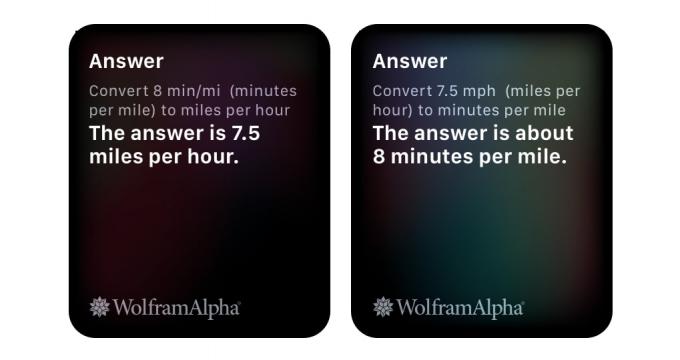
Foto: Graham Bower/Cult of Mac
Dit is handig voor lopers, omdat het gemakkelijk in te schatten is hoe lang het duurt om een race te lopen. Een marathon is bijvoorbeeld ongeveer 26 mijl. Dus met een snelheid van 8'00”mi, zou dat 208 minuten (8×26=208) duren om te voltooien (d.w.z. 3 uur en 28 minuten).
Wat nieuw is met de Pace Alert-functie in watchOS 5, is dat je nu meldingen kunt ontvangen tijdens je training. Als u sneller of langzamer begint te rennen dan uw doeltempo, kan uw horloge u waarschuwen door tweemaal op uw pols te tikken.
Deze nieuwe functie helpt u ervoor te zorgen dat u tijdens uw training in een constant tempo loopt. Maar waarom is dat zo belangrijk?
Zelf leren tempo maken
Als je nog niet bekend bent met hardlopen op afstand, is het verleidelijk om op de racedag zo snel mogelijk te beginnen met hardlopen. Maar dit is een beginnersfout. Het probleem is dat als je te snel aan de race begint, je jezelf voortijdig zult uitputten en uiteindelijk door de tweede helft zult lopen (of wankelen).
Waarom maken zoveel lopers deze fout? Omdat je je aan het begin van de race fris voelt en je wordt omringd door andere lopers, dus je competitieve instinct komt naar boven. Je gooit je raceplan uit het raam, barst van de startlijn en gaat zo snel als je benen je kunnen dragen. Weet ik. Ik heb zelf veel races op deze manier verpest.
Het op deze manier voltooien van de eerste helft van een race in een sneller tempo dan de tweede helft staat bekend als een "positieve splitsing.”
Als je een persoonlijk record wilt bereiken, is het meestal het beste om te streven naar een gelijkmatig tempo tijdens de race. Sommige experts raden zelfs aan om een "negative split" te doen (de tweede helft van de race sneller rennen dan de eerste), hoewel er enige discussie hierover.
Het aanhouden van een constant tempo vereist tempobewustzijn: het intuïtieve vermogen om te voelen dat je in het juiste tempo loopt. En dat is waar Apple Watch-tempowaarschuwingen van pas komen.
Tempowaarschuwingen instellen in watchOS 5
In de Training-app scrol in watchOS 5 naar de Buiten hardlopen workout (als het nog niet bovenaan je lijst staat!) en tik op de … icoon rechtsboven. Onder de vier grote knoppen zie je de punt van de Rolling Pace-waarschuwingsknop. Scrol ernaartoe en tik erop.
Nu biedt het horloge u een paar opties. Boven aan het scherm ziet u een knop met de tekst Tempo instellen als je het nog niet eerder hebt gebruikt. (Als je het eerder hebt gebruikt, toont het horloge het tempo dat je de laatste keer hebt gebruikt.) Tik hierop en gebruik de Digital Crown om je doeltempo te selecteren. Als je niet zeker weet welk tempo je moet kiezen, kijk dan hieronder voor mijn handige suggesties.
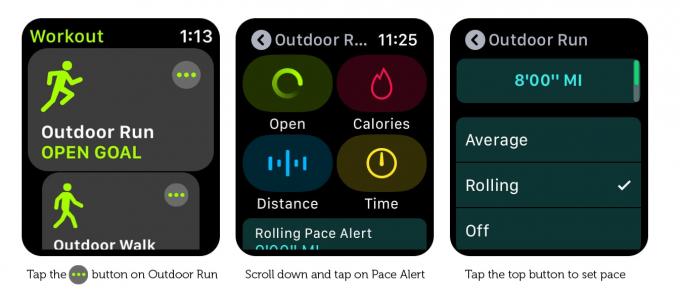
Foto: Graham Bower/Cult of Mac
Kies je voor een gemiddeld of een rollend tempo?
Nadat u uw doeltempo heeft geselecteerd, moet u kiezen tussen: Gemiddeld en aan het rollen tempo. Apple zegt: "Gemiddeld is je gemiddelde tempo voor alle kilometers die je hebt gelopen. Rollen is je tempo van anderhalve kilometer op dat moment.” Maar wat betekent dat in de praktijk?
Als je, net als ik, de neiging hebt om positieve splitsingen te lopen, waarbij je ver boven je doeltempo begint en dan geleidelijk vertraagt, mag je nooit een Waarschuwing voor gemiddeld tempo, omdat je snelle eerste helft de statistieken scheeftrekt. Dus Waarschuwingen voor voortschrijdend tempo zou een betere keuze zijn.
Omgekeerd, als je de neiging hebt om negatieve splitsingen te lopen, waarbij je te langzaam begint en te versnellen, dan Waarschuwingen voor gemiddeld tempo misschien iets voor jou zijn, want ze zullen je snel vertellen om verder te gaan. Een ander voordeel van waarschuwingen voor gemiddeld tempo is dat ze nauwkeuriger kunnen zijn omdat ze gebaseerd zijn op een grotere dataset (je hele training, in plaats van alleen de laatste mijl).
Hardlopen met Apple Watch-tempowaarschuwingen
Als je je doeltempo hebt gekozen en hebt gekozen tussen Gemiddeld en Rollend, tik je op de pijl terug (linksboven) om terug te keren naar het vorige scherm. Kies nu een trainingstype op de gebruikelijke manier. (Selecteer bij twijfel Open.)
In eerste instantie merk je geen verschil met een gewone training, omdat Apple Watch de eerste mijl* geen tempowaarschuwingen geeft. Na de eerste mijl krijg je een gevreesde dubbele tik op je pols om je te vertellen dat je afwijkt van je doeltempo. Het zou echt een klap op de pols moeten zijn, maar ik denk dat dat een beetje veel van een horloge vraagt. Het schermdisplay vertelt u of u voorloopt op het doeltempo (te snel) of achterloopt (te langzaam).
Wanneer u een tempowaarschuwing krijgt, neem dan even de tijd om op te merken hoe u zich voelt. Hoe snel adem je? Kun je nu praten, of hijg je te veel? Hoe voelen je benen? En hoe snel gaat het landschap voorbij? Zoek naar al deze aanwijzingen om te leren hoe het voelt om op verschillende snelheden te rennen. Dat helpt je instinctief je tempo te beoordelen zonder dat je op je Apple Watch hoeft te vertrouwen. Die vaardigheid zal enorm zijn vruchten afwerpen op de racedag.

Foto: Graham Bower/Cult of Mac
Hoe u uw doeltempo kiest tijdens het hardlopen
Er is geen goed of fout doeltempo. Het hangt volledig af van uw loopvaardigheid en uw doelstellingen. Je moet ook aan je gezondheid denken. Hardlopen op een bepaald tempo is een zeer intensieve vorm van training. Raadpleeg bij twijfel eerst uw arts en gebruik altijd uw gezond verstand bij het kiezen van een tempo dat voor u veilig is.
Welk tempo je ook kiest, zorg ervoor dat het realistisch voor je is. Uit mijn ervaring, als ik de eerste mijl niet dicht bij mijn doeltempo ren, ontvang ik gedurende de hele training geen tempowaarschuwingen van mijn Apple Watch. En dat is misschien maar goed ook, want als je het doeltempo te snel instelt, zou het behoorlijk demotiverend zijn om daar eindeloos meldingen over te krijgen.
Met dat in gedachten, hier zijn mijn drie toptips voor het instellen van een slimmer doeltempo:
– 1. Maandelijks gemiddeld tempo
– 2. Race tempo
– 3. Tempo tempo
1. Maandelijks gemiddeld tempo
Dit is de eenvoudigste optie. Het is het tempo waarin je normaal loopt, dus je krijgt meldingen als je sneller (yay!) of langzamer (boe!) begint te rennen dan normaal.
Om uw maandelijkse gemiddelde tempo te vinden, opent u de Activiteit-app op uw iPhone en tikt u op de Trainingen tabblad. Tik vervolgens op de pijl terug linksboven om een overzicht van de activiteit van het jaar per maand te zien. Tik nu op Alle trainingen rechtsboven en selecteer Rennen. U zou nu uw gemiddelde tempo voor elke maand moeten zien, gemarkeerd in lichtblauw.
In het onderstaande voorbeeld ziet u dat mijn gemiddelde tempo in mei 8'53" per mijl was. Ik kan dat gewoon invoeren als mijn doeltempo.
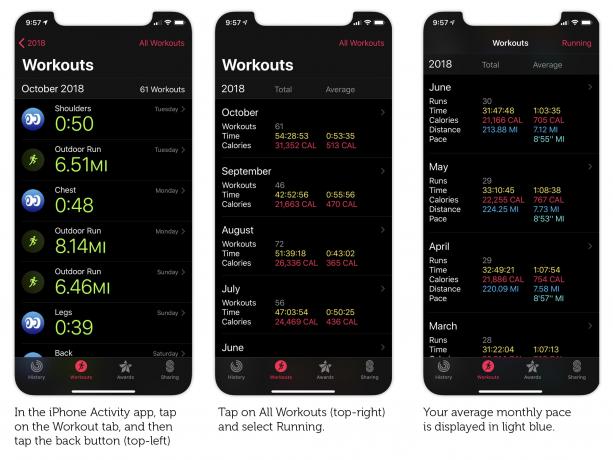
Foto: Graham Bower/Cult of Mac
2. Race tempo
Als je traint voor een bepaald hardloopevenement, zoals een 10k, een halve marathon of een hele marathon, heb je misschien al een doeltijd in gedachten. Mijn persoonlijk record voor de marathon is bijvoorbeeld 3:19. Mijn ergste is 3:45, en ik hoop mijn volgende ergens tussenin te doen, laten we zeggen 3:35.
Een marathon is 26,2 mijl lang en 3:35 is in totaal 215 minuten. Dus ik hoef alleen maar 215 te delen door 26,2 om mijn "racetempo" te krijgen, dat is 8,2 minuten per mijl (8'12" per mijl).
Siri kan niet helpen met deze berekening. Maar gelukkig kun je hier je racetijd op opzoeken handige tempotafels van Runner's World.
Als je je racetempo hebt berekend, kun je dit als doeltempo invoeren. Trainen in wedstrijdtempo is behoorlijk inspannend, dus doe het in eerste instantie alleen voor korte afstanden. Het is het beste om de afstand die u in wedstrijdtempo loopt geleidelijk op te bouwen. Bijvoorbeeld door één racetempo-training per week te doen en elke week een halve mijl aan de afstand toe te voegen.
Als u merkt dat uw racetempo te zwaar is, moet u uw streeftijd herzien en uzelf meer tijd gunnen om de race te voltooien.
Trainen op racetempo is belangrijk omdat je zo gewend raakt aan hoe het zal voelen op de racedag. Maar als je er te veel van doet, bestaat het risico dat je jezelf opbrandt of gewond raakt. Daarom is het een goed idee om ook tempo-workouts in je trainingsprogramma op te nemen.
3. Tempo tempo
Uw tempotempo is het snelste dat u comfortabel en consistent kunt handhaven gedurende 20 minuten training. Het moet langzamer zijn dan je racetempo, maar sneller dan je maandelijkse gemiddelde tempo. Je moet jezelf behoorlijk pushen tijdens een tempotraining, hard genoeg rennend dat je bijna buiten adem raakt.
Als je je spieren hard traint, genereren ze melkzuur, dat via je bloedsomloop wordt afgevoerd. Dit zuur zorgt ervoor dat je ledematen pijn doen als je traint. Naarmate u harder werkt, neemt het lactaatgehalte in uw bloed toe totdat uw systeem uiteindelijk moeite heeft om het allemaal snel genoeg te verwijderen. Hardlopen in tempotempo staat bekend als: lactaatdrempel training omdat het u tot de limiet brengt van de hoeveelheid lactaat die uw systeem kan verwijderen.
Het is een goed idee om de hartslagmeter van je Apple Watch te controleren tijdens temporuns, omdat dit je een goed idee geeft van de intensiteit van je training. Het moet hoger zijn dan tijdens een maandelijks gemiddeld tempo, maar lager dan uw maximale hartslag.
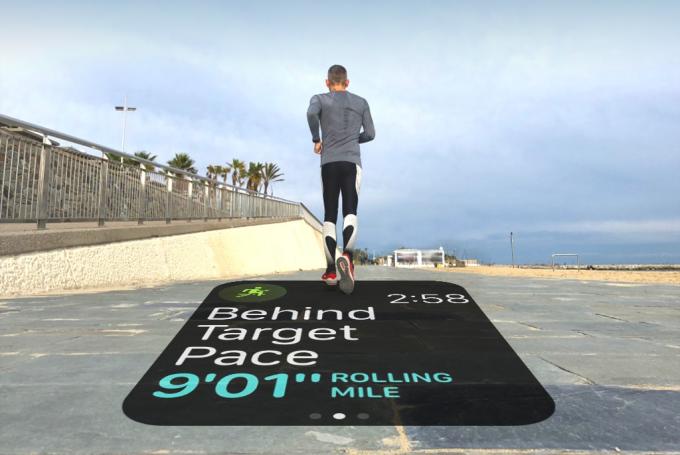
Foto: Graham Bower/Cult of Mac
Opwarmen en afkoelen
In een constant tempo rennen is allemaal goed, maar als je intensief traint, zoals een tempo of racetempo-training, het is erg belangrijk om te onthouden om op te warmen voordat je begint en af te koelen bij de einde.
Het probleem is dat als je de opwarmings- en afkoelsegmenten registreert als onderdeel van de algehele training, dit je tempo verpest.
Gelukkig biedt Apple Watch hier een oplossing voor. U kunt meerdere trainingstypen loggen zonder uw sessie te beëindigen.
begin een Buiten hardlopen training met het doeltempo voor je warming-up (iets lekkers en langzaams), veeg vervolgens naar rechts, tik op de + icoonen tik vervolgens op de … icoon naast Outdoor Run. Verander het doeltempo (bijv. naar uw tempo of wedstrijdtempo). Tot slot, wanneer u klaar bent om af te koelen, veegt u nogmaals naar rechts, tikt u op de + icoon opnieuw, en kies een derde Outdoor Run, dit keer met een lekker langzaam tempo.
Het is als een hardloopcoach om je pols
Ik gebruik al een paar weken tempowaarschuwingen tijdens mijn dagelijkse hardloopsessie, en ik ben er dol op. Het is een zeer welkome aanvulling op Apple's toch al uitstekende Workout-app.
Regelmatig feedback krijgen over mijn tempo is alsof ik een hardloopcoach bij me heb, waar ik ook ga. Het heeft al een enorme impact op mijn hardlopen gehad door mijn tempobewustzijn te verhogen. Als gevolg hiervan is mijn gemiddelde tempo veel sneller geworden.
Dus als je Apple Watch-tempowaarschuwingen nog niet hebt geprobeerd, schiet op en ga hardlopen.
* Als je de Workout-app hebt ingesteld op kilometers in plaats van mijlen, wordt het tempo gemeten in minuten per kilometer (handig als je traint voor een 10k); Rolling mile-tempo wordt Rolling Kilometer-tempo; en je krijgt geen waarschuwingen voor de eerste kilometer in plaats van de eerste mijl. Om tussen mijlen en kilometers te wisselen, tikt u in de Workout-app op de … icoon op Outdoor Run en tik vervolgens op Afstand en geforceerd tikken.



